文章詳情頁
Windows Server 2019下FTP服務器搭建方法圖文教程
瀏覽:254日期:2023-03-25 09:40:56
Windows Server 2019下搭建FTP服務器,供大家參考,具體內(nèi)容如下
在服務器管理器中選擇“添加角色和功能”
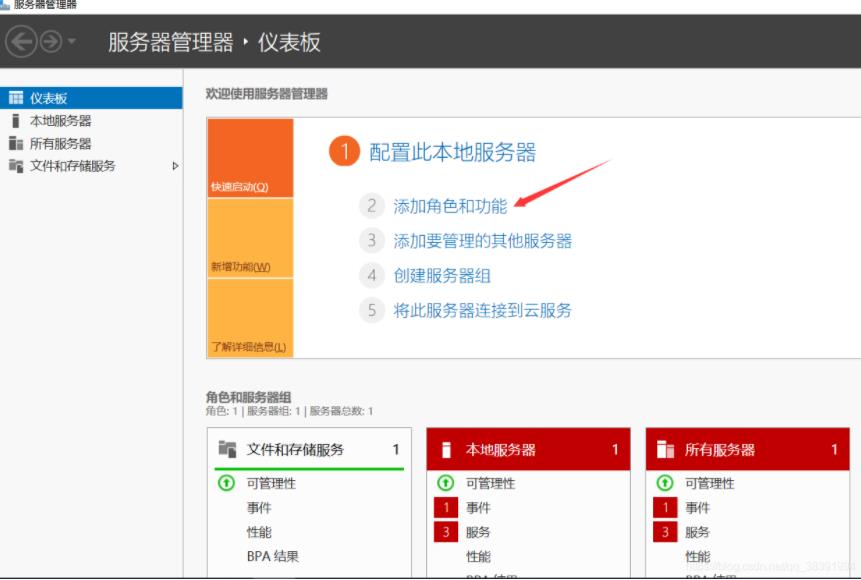
連續(xù)點擊下一步,跳過開始之前和安裝類型界面。
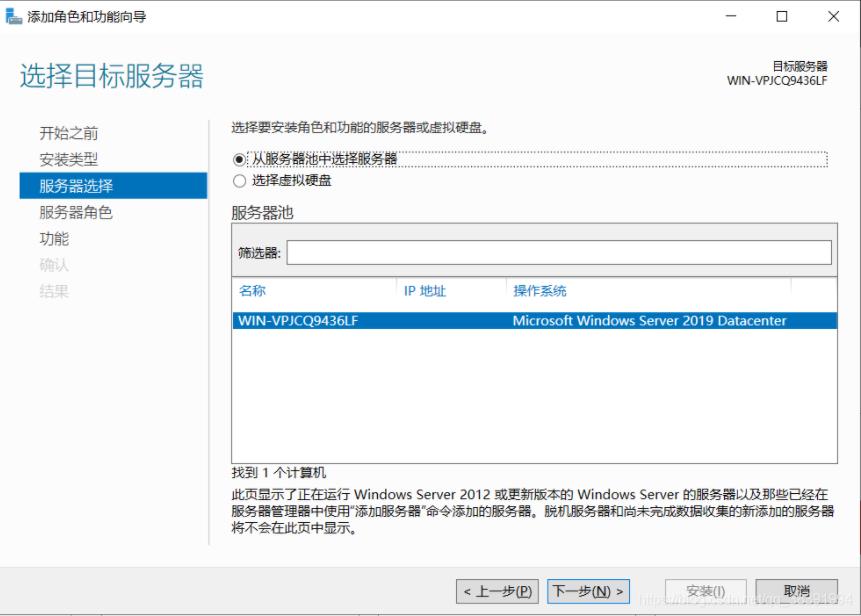
在服務器選擇界面中,選擇從服務器池中選擇服務器,默認選中一臺服務器。
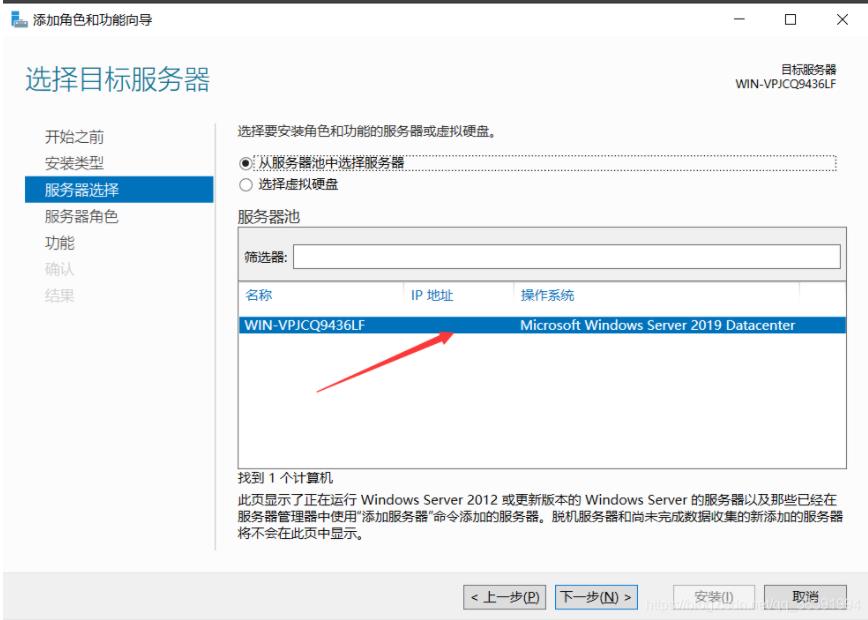
選中web服務復選框。
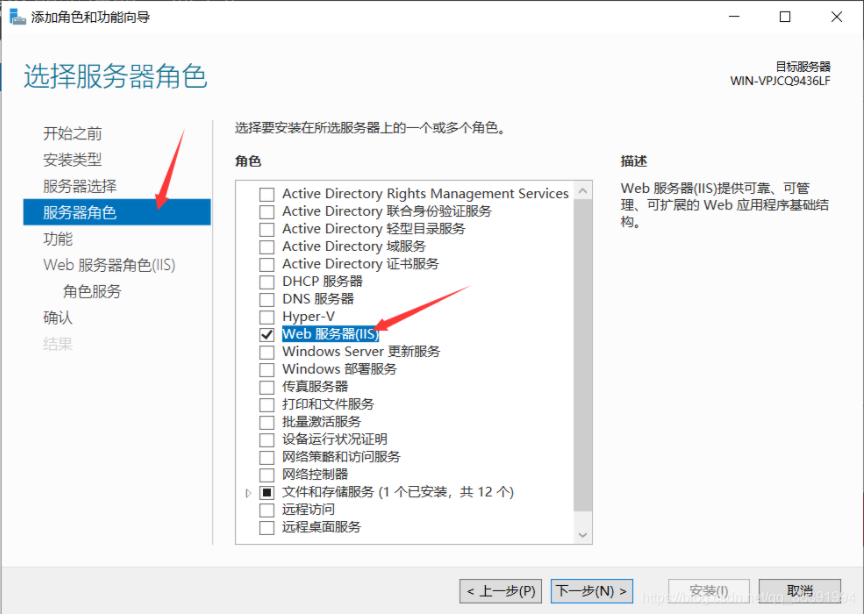
點擊下一步
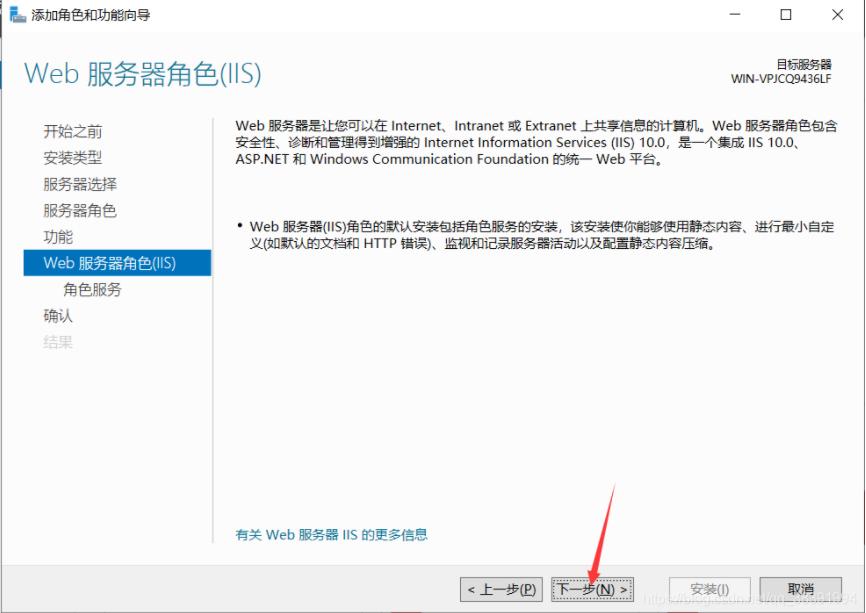
選中FTP服務器復選框
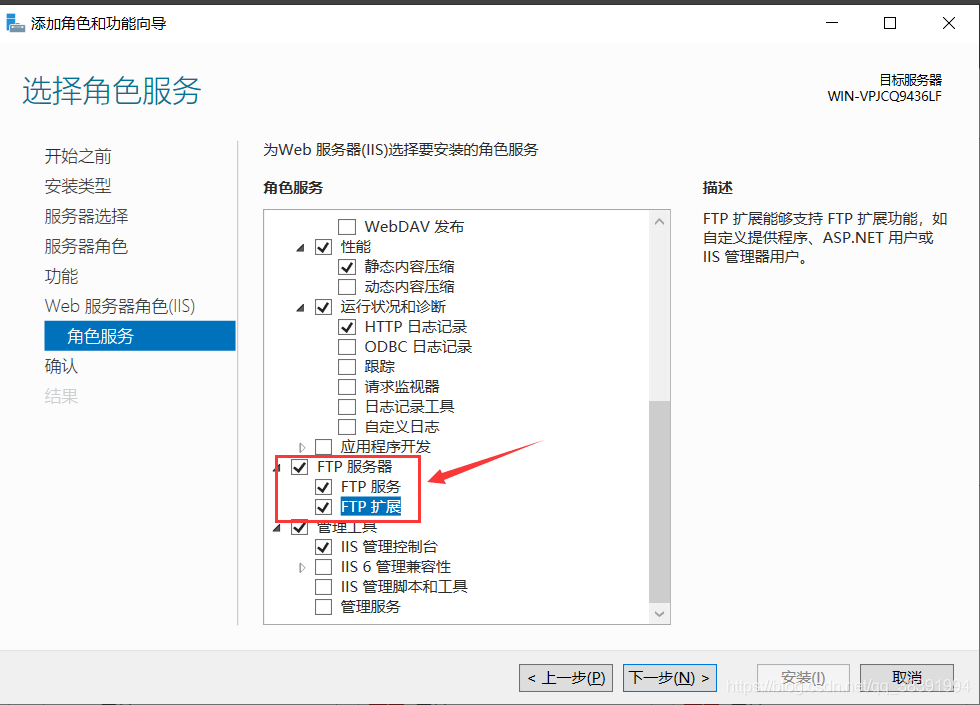
點擊安裝
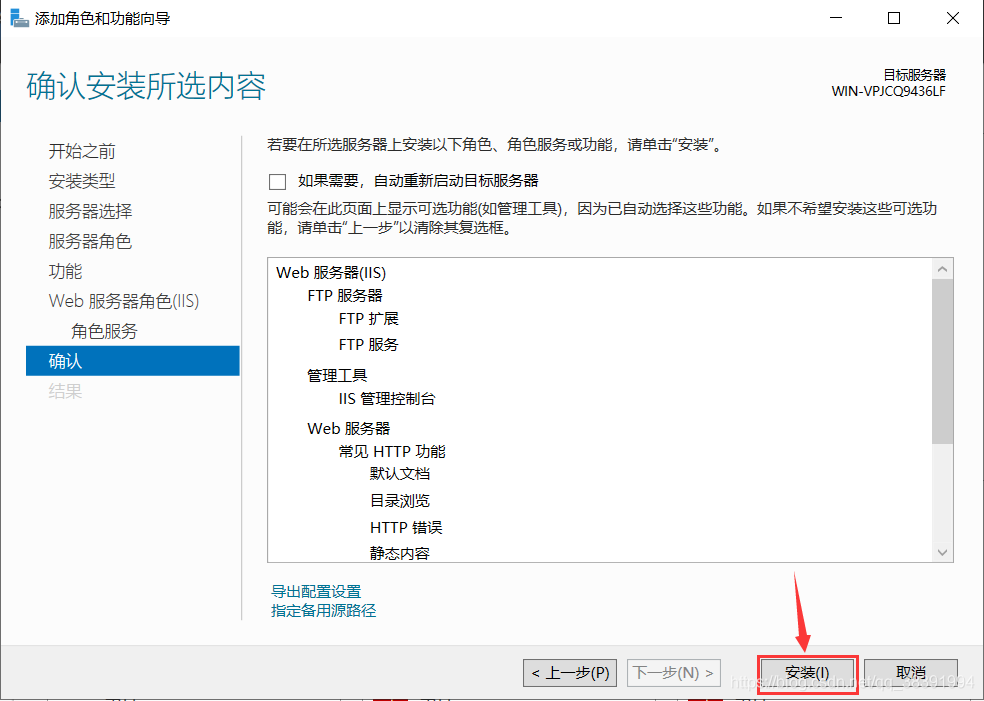
安裝完畢后,可以在Windows管理工具中找到并使用。

搜索iis,找到Internet Information Services(IIS)管理器
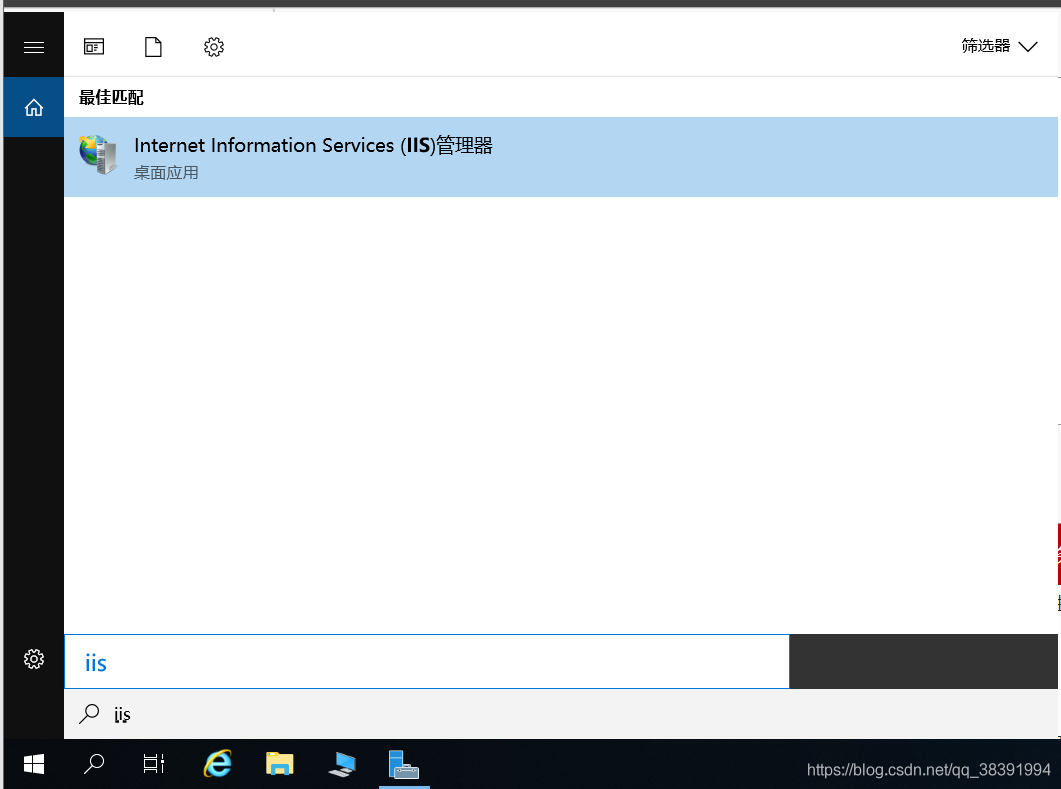
正式搭建FTP服務
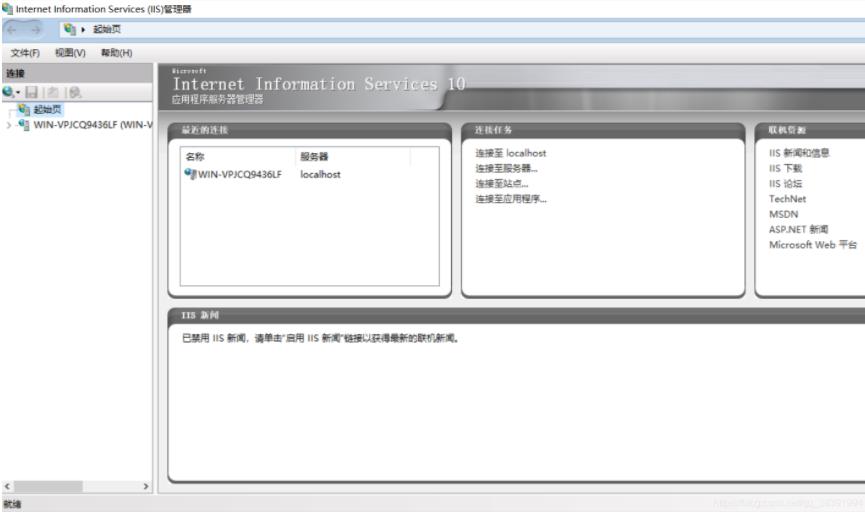
選擇我的電腦-右鍵-添加FTP站點
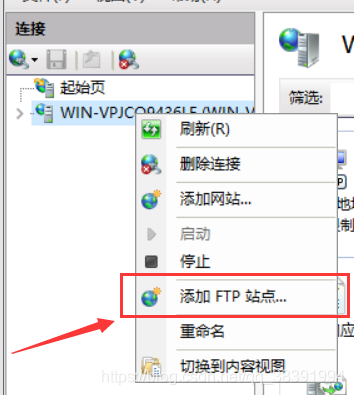
輸入站點名稱,選擇想要在局域網(wǎng)內(nèi)共享的文件夾
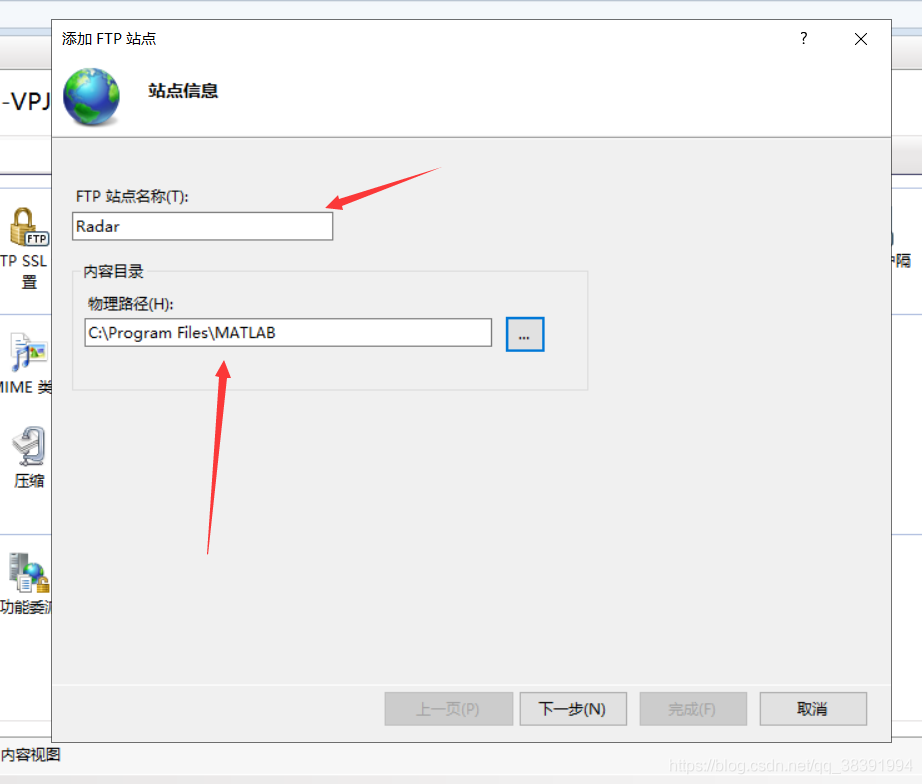
輸入本機電腦IP地址。
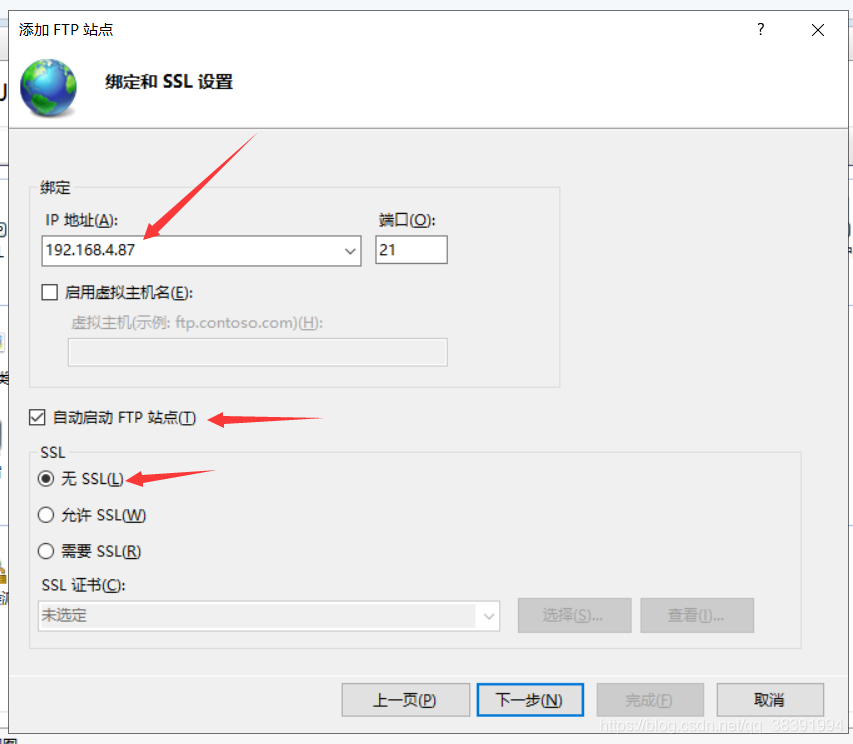
選擇授權(quán)信息
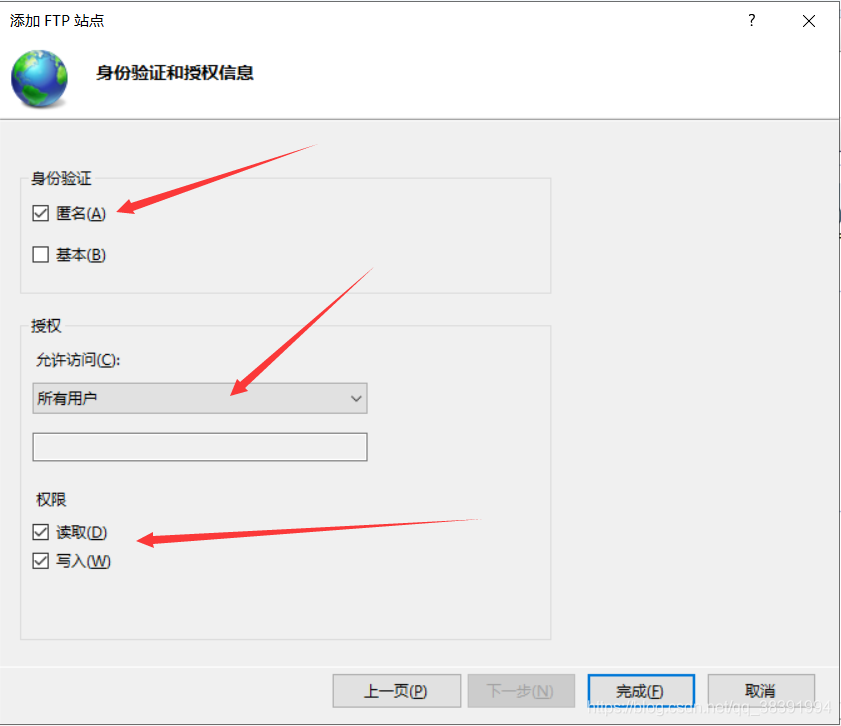
FTP站點設置完畢

打開防火墻設置,點擊允許應用通過防火墻
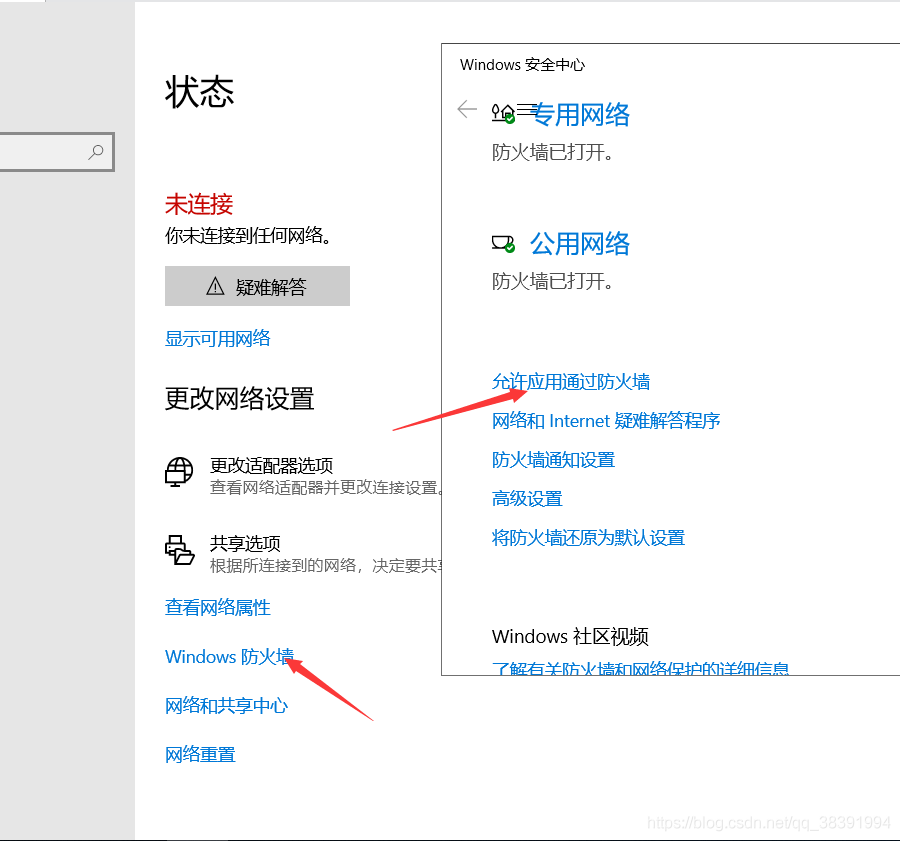
選擇FTP服務器,應用

在局域網(wǎng)下,網(wǎng)頁輸入地址“ftp://192.168.4.87”,即可訪問共享文件夾,上傳、下載文件
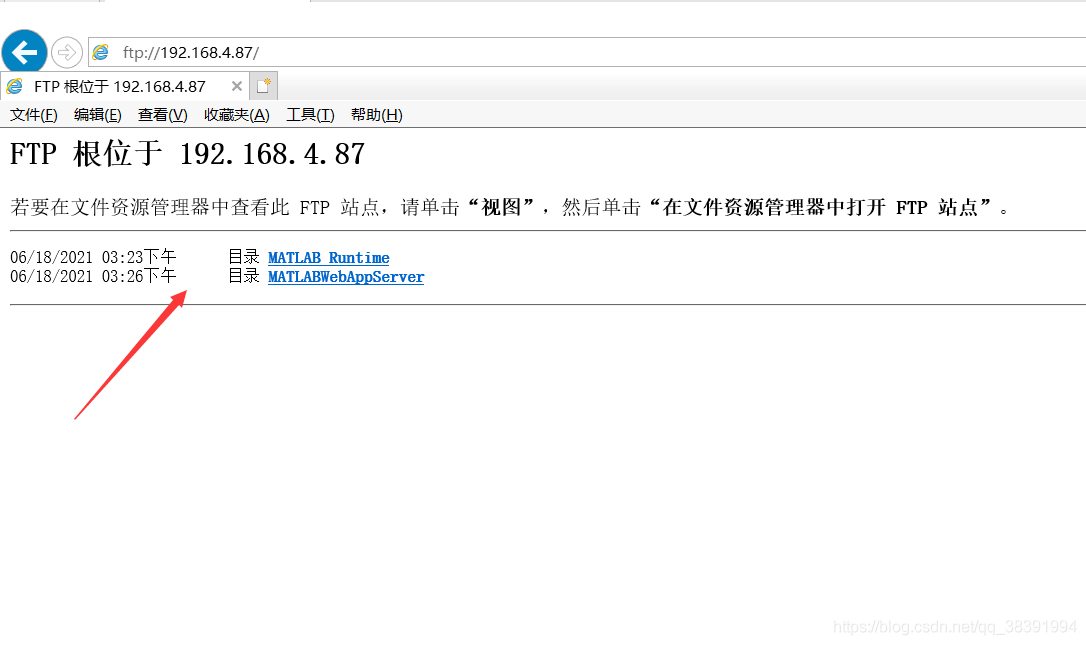
以上就是本文的全部內(nèi)容,希望對大家的學習有所幫助,也希望大家多多支持。
標簽:
FTP
相關(guān)文章:
1. linux proftpd-1.3.4c安裝配置實例2. win7配置本地ftp服務器的圖文教程3. Win11安裝VMware Workstation Pro,Centos,Xshell,Xftp圖文教程(Linux學習必備)4. 面向初學者的vsftpd安裝指南5. ftp服務器FileZilla Server詳細配置教程6. vsftp建立虛擬用戶不同目錄分配不同權(quán)限操作步驟詳解7. Windows Server 2019遠程控制的配置與管理方法8. Windows 2008 R2 IIS7.5配置FTP圖文教程9. VSCode連接實驗室服務器Xshell,Xftp向服務器傳輸文件的方法(win10)10. CentOS7搭設FTP服務器的方法步驟
排行榜

 網(wǎng)公網(wǎng)安備
網(wǎng)公網(wǎng)安備